Microsoft Word是一款功能强大的文字处理软件,其自动保存功能为用户提供了极大的便利,许多用户对于Word自动保存文件的存储位置并不了解,这可能导致数据丢失或备份问题,本文将详细介绍Word自动保存文件的存储位置,并提供一些优化策略。
Word自动保存文件的存储位置
-
默认存储路径:
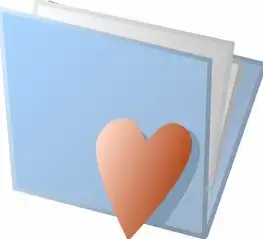
图片来源于网络,如有侵权联系删除
- 在大多数Windows系统中,Word自动保存文件的默认存储路径是:
C:\Users\{用户名}\AppData\Local\Microsoft\Word\AutoRecovery {用户名}是当前登录用户的名称。AppData文件夹通常隐藏,因此需要通过命令行或注册表将其显示出来。
- 在大多数Windows系统中,Word自动保存文件的默认存储路径是:
-
自定义存储路径:
- 用户可以通过修改注册表来更改Word自动保存文件的存储路径,具体操作如下:
- 打开注册表编辑器(运行
regedit.exe)。 - 导航到
HKEY_CURRENT_USER\Software\Microsoft\Office\16.0\Word\Options(对于Word 2016),或其他相应的版本号。 - 新建一个字符串值
AutoRecoverSavePath,并将其值设置为新的存储路径。
- 打开注册表编辑器(运行
- 用户可以通过修改注册表来更改Word自动保存文件的存储路径,具体操作如下:
-
云同步服务:
如果启用了OneDrive等云同步服务,Word可能会将自动保存文件同步到云端,这种情况下,自动保存文件的存储位置取决于云服务的配置。

图片来源于网络,如有侵权联系删除
优化Word自动保存功能的策略
增加自动保存频率
- 默认情况下,Word每10分钟自动保存一次文档,为了提高数据安全性,可以手动调整此设置:
- 打开Word,点击“文件”菜单,选择“选项”。
- 在弹出的对话框中,选择“高级”标签页。
- 在“保存”区域,找到“保存自动恢复信息时间间隔”,并将数值调整为更小的分钟数。
使用快速保存功能
- 快速保存功能可以在不关闭文档的情况下保存当前的更改,从而避免因意外断电或其他原因导致的数据丢失。
- 在Word中打开文档后,按下快捷键
Ctrl + S即可进行快速保存。
- 在Word中打开文档后,按下快捷键
定期备份数据
- 除了依赖自动保存和快速保存外,定期备份数据也是非常重要的安全措施,可以选择手动复制文档到其他硬盘分区或者使用专业的备份软件来实现自动化备份。
注意系统性能影响
- 过高的自动保存频率可能会导致系统资源占用增加,进而影响工作效率,需要在安全和效率之间找到一个平衡点。
监控磁盘空间
- 确保计算机上有足够的可用磁盘空间以容纳频繁的自动保存文件,如果磁盘空间不足,可能会导致自动保存失败或者覆盖之前的版本。
清理旧版本的自动恢复文件
- 随着时间的推移,旧的自动恢复文件会逐渐积累起来,建议定期检查并删除不必要的旧版本文件,以释放磁盘空间并保持系统的整洁性。
了解Word自动保存文件的存储位置以及采取合理的优化策略对于保护我们的重要文档至关重要,希望这篇文章能够帮助大家更好地管理自己的工作环境,确保数据的完整性和可靠性。
标签: #word自动保存的文件在哪个文件夹



评论列表